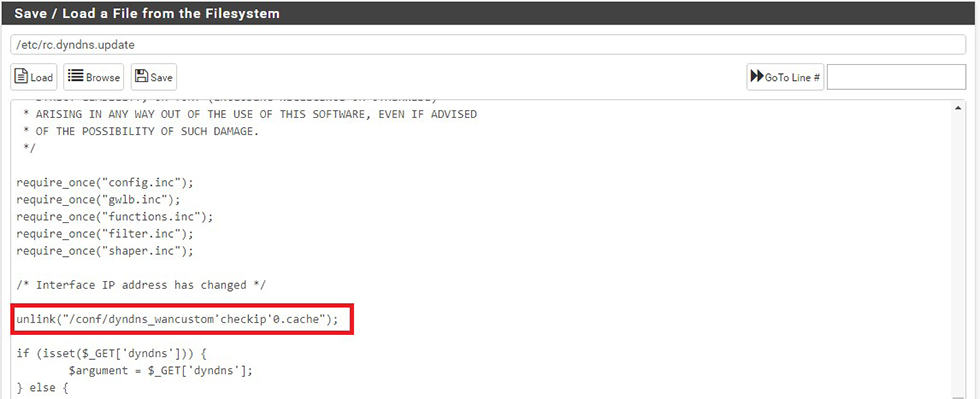Configurazione del DNS di kutter su pfSense/OPNsense.
Testato su kutter e pfSense 2.4.4
Prima di iniziare
- Avere un account Kutter attivo. Se non hai un account, attivalo subito cliccando qui o richiedi una demo gratuita. La registrazione è immediata e sarai operativo in pochi secondi.
- Avere una connessione ad Internet.
- Un firewall (in questa guida illustreremo pfSense® ma è compatibile con altri sistemi – vedo sotto lista di compatibilità).
Configurazione di Kutter:
Per prima cosa dobbiamo accedere al nostro pannello di configurazione andando alla pagina web di Kutter
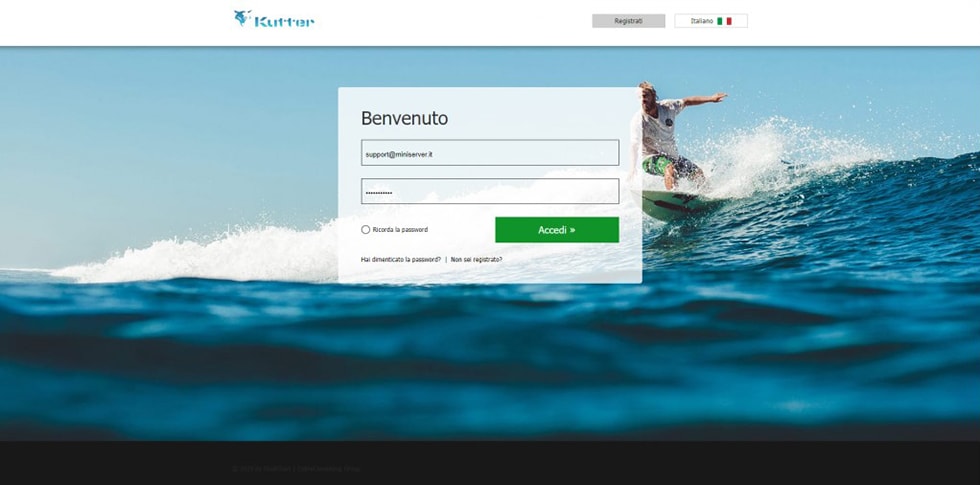
Una volta fatto l’accesso clicchiamo su gestione filtro in alto a sinistra ed accediamo al pannello di configurazione
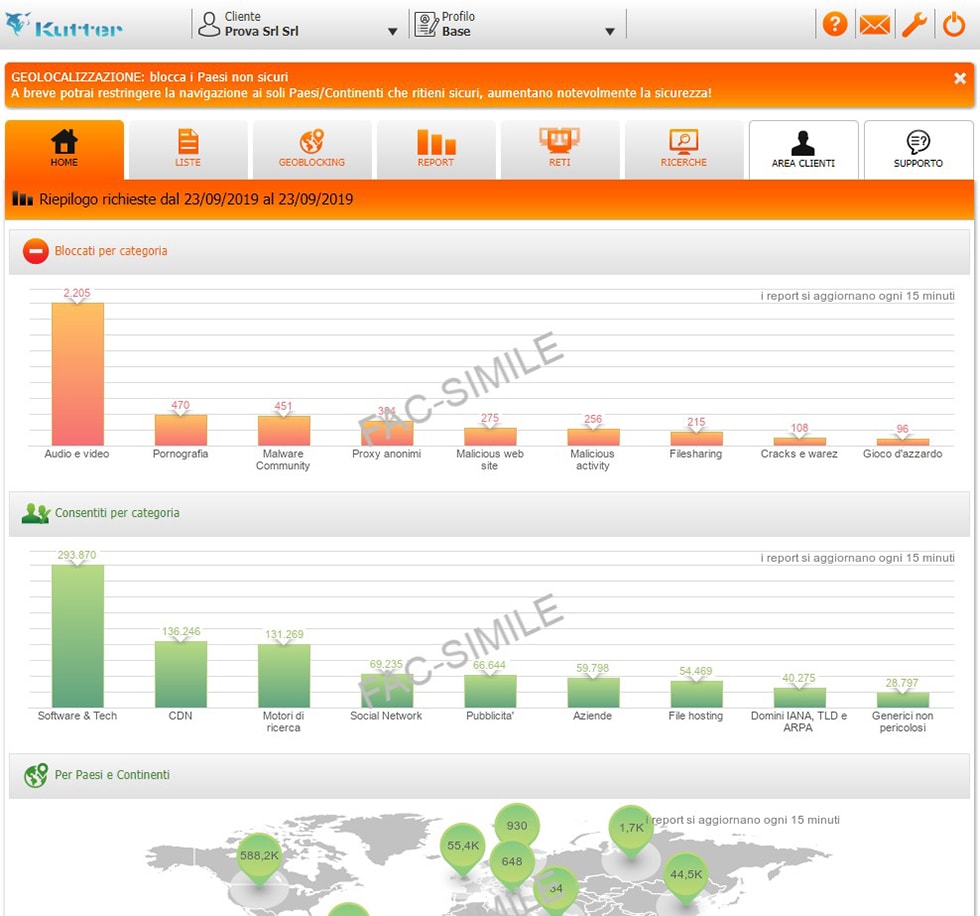
Clicchiamo poi su reti,
aggiungi nuova rete
No, voglio creare un nuovo profilo
No, crea un nuovo profilo con impostazioni predefinite
Nome Profilo: “assegna un nome al profilo che stai creando”.
Selezione “pfSense”
Inizia la configurazione
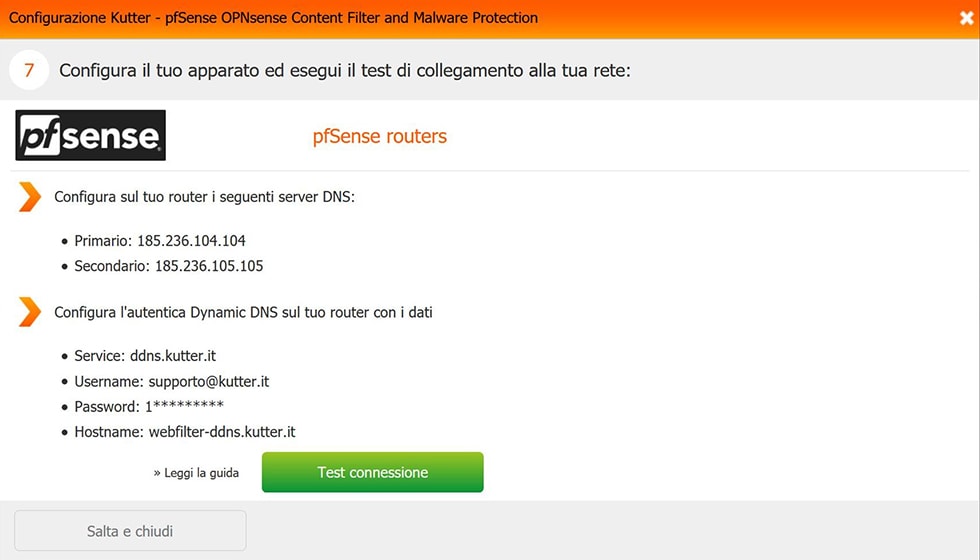
Adesso andiamo sul nostro firewall pfSense e impostiamo i DNS e configuriamo il Servizio DDNS:
system, general setup: impostiamo i parametri come segue:
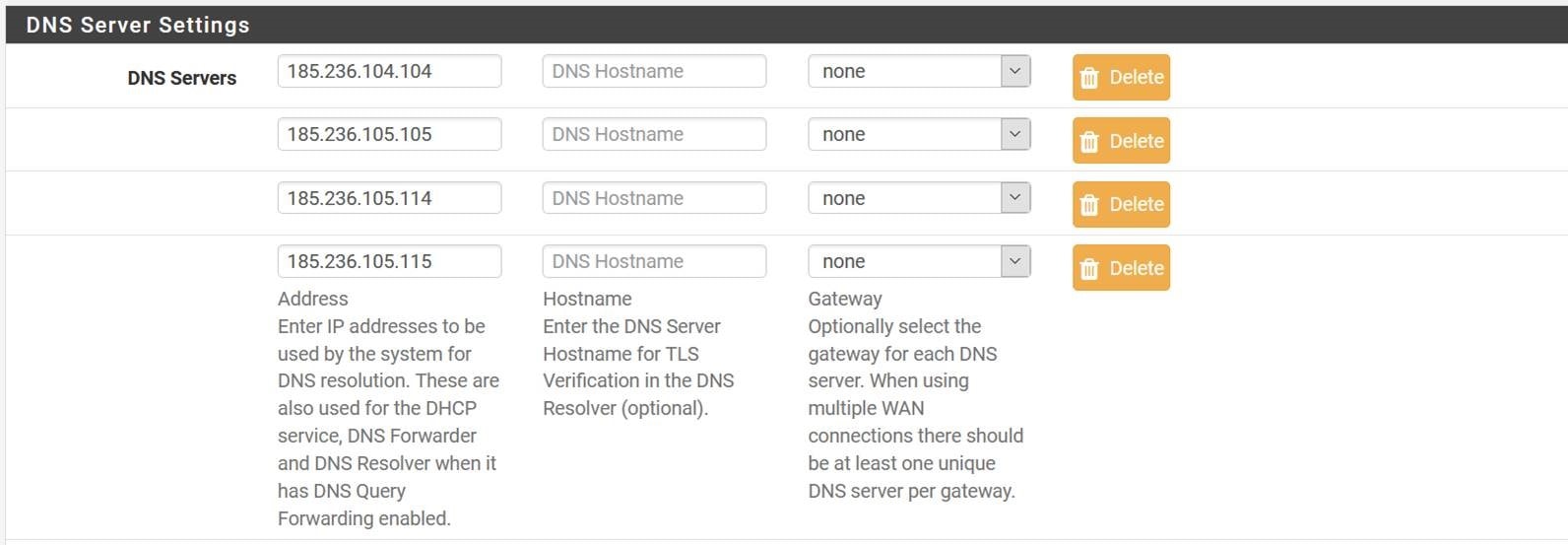
Andiamo ora su:
Services, Dynamic DNS, Dynamic DNS Clients
Completare I parametri come mostrato in figura:
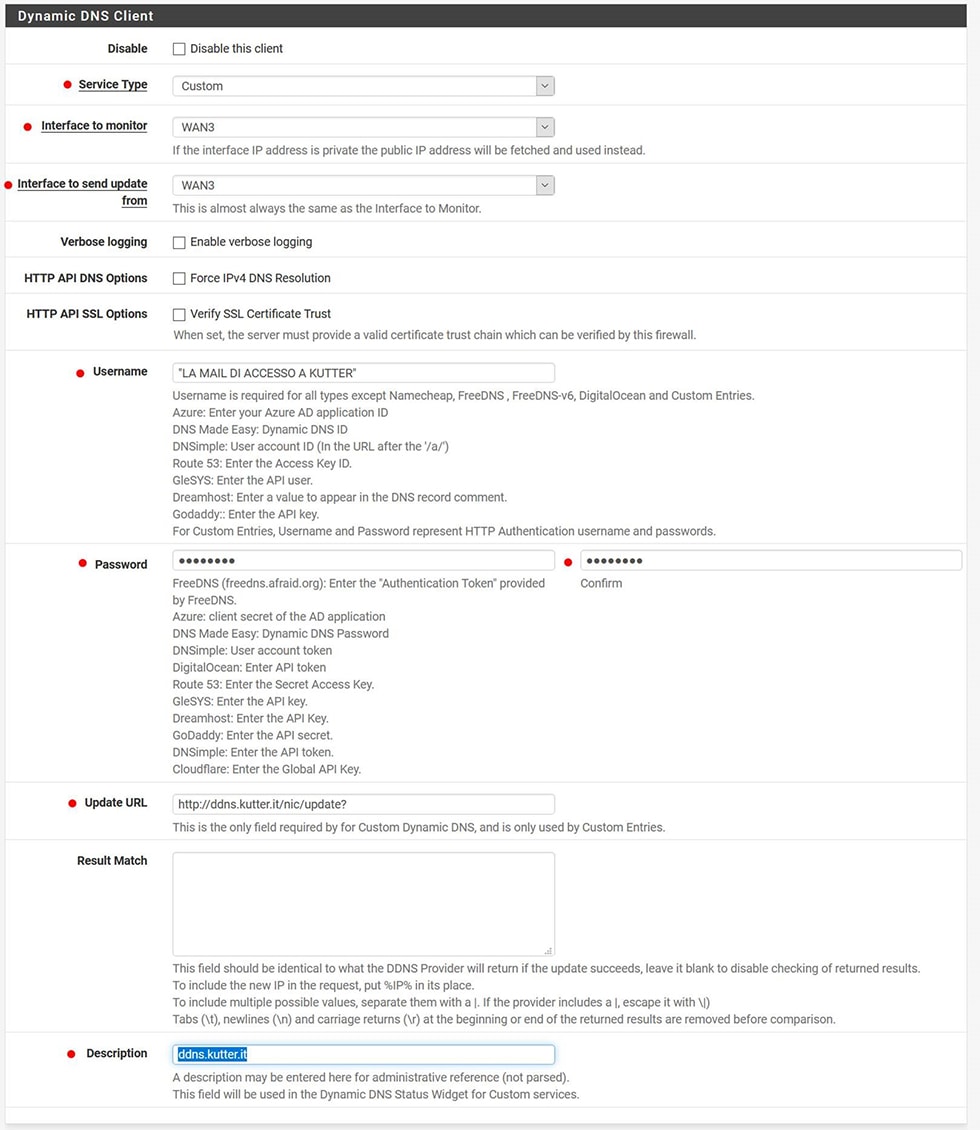
Salvare la configurazione.
Torniamo su kutter e eseguiamo il test della configurazione.
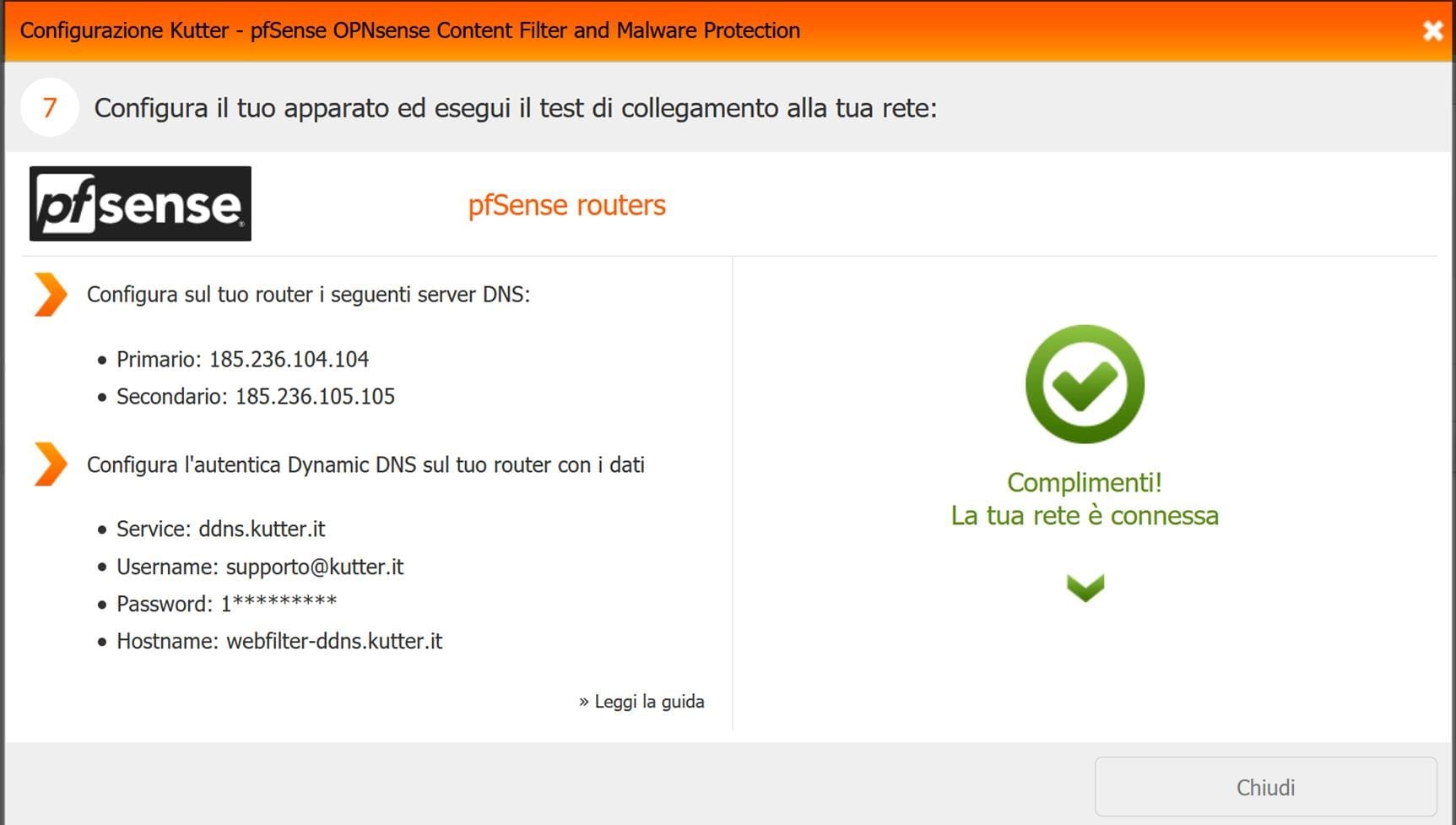
Torniamo su pfSense ed andiamo a forzare l’aggiornamento del DDNS ogni 5 minuti per sicurezza.
Cliccare su [Diagnostic] e successivamente su [Edit File].
Cliccare quindi su [Browse] e, nella lista in basso, aprire la cartella etc. Infine aprire il file chiamato crontab e modificarlo nel seguente modo:
– Cercare la linea che termina con /etc/rc.dyndns.update, quindi modificare la prima colonna inserendo la stringa */5 (Il numero che segue i caratteri */ sta ad indicare ogni quanto verrà forzata la sincronizzazione dell’IP pubblico).
Modificare anche la seconda colonna inserendo il carattere *.
In questo esempio la sincronizzazione verrà fatta ogni 5 minuti.
Fatto questo cliccare sul bottone [Save] per applicare le modifiche.
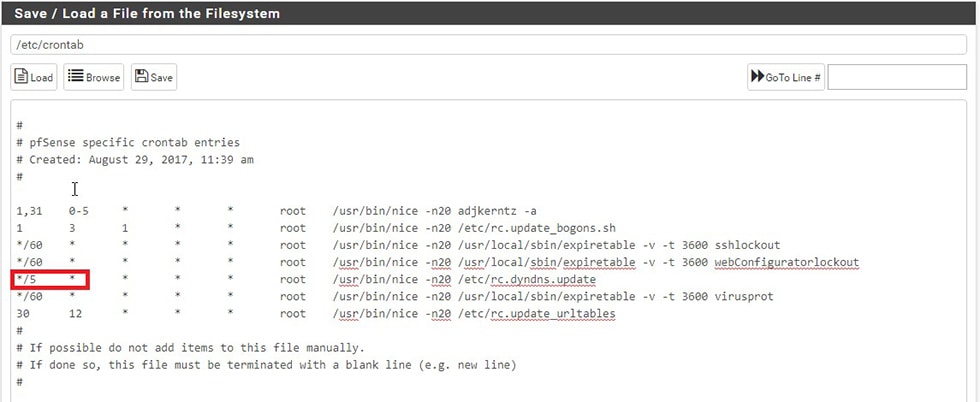
NOTA BENE: Per utilizzare correttamente il servizio DDNS non è sufficiente l’operazione fatta dal momento che una volta riavviato il dispositivo verrà persa la modifica fatta al file crontab. Per questo motivo è necessario procedere nel seguente modo:
– Cliccare nuovamente su [Browse] e aprire il file chiamato rc.bootup.
– Cercare il comando configure_cron(); e commentarlo aggiungendo il simbolo # all’inizio della riga, come si può vedere nell’immagine sottostante.
Cliccare quindi su [Save] per apportare le modifiche.
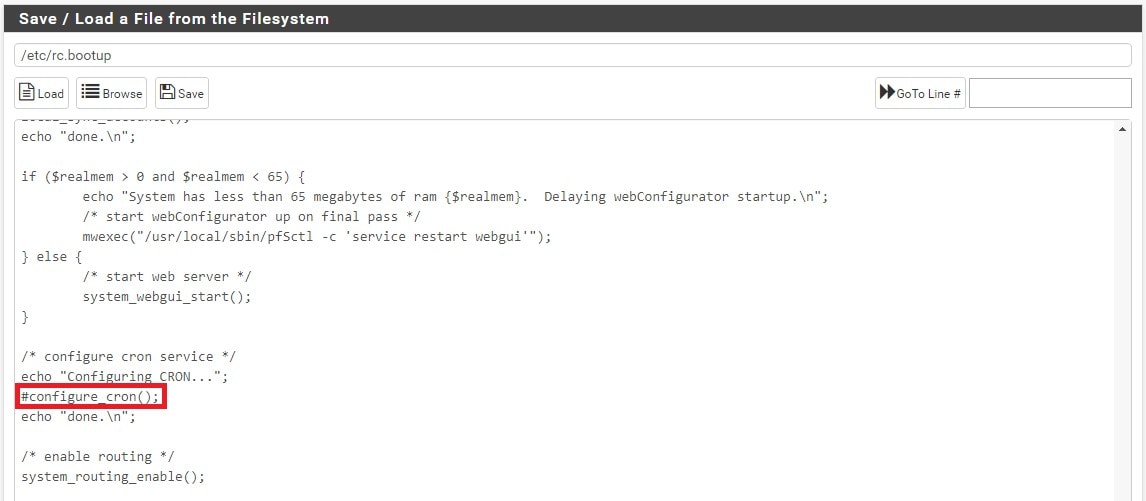
Come ultima operazione è necessario modificare il file rc.dyndns.update, sempre all’interno della directory etc. Per fare ciò procedere nel seguente modo:
– Cercare all’interno del file la riga contenente la stringa /* Interface IP address has changed */ e aggiungere sotto quest’ultima il seguente comando:
unlink(“/conf/dyndns_wancustom’checkip’0.cache”);
Salvare quindi cliccando su [Save].